在使用 HubSpot 广告时了解隐私和同意权
上次更新时间: 2025年5月13日
HubSpot 广告工具的功能可帮助您更好地与联系人互动,同时维护他们的隐私。
请注意:虽然 HubSpot 具有这些功能,但您的法律团队是针对您的具体情况提供合规建议的最佳资源。
在像素点亮前显示 cookie 同意横幅
当你使用HubSpot安装像素时,它将被添加到所有安装了HubSpot跟踪代码的页面上。如果您设置了Cookie 同意横幅,访问这些页面的访客也会被提示选择加入或退出 Cookie 跟踪。如果您要求访客选择接受 Cookie 跟踪,在访客确认同意之前,像素将不会使用 Cookie。
如果您希望允许用户编辑或撤销同意,则需要与开发人员合作,使用 HubSpot 跟踪代码 API 实现该功能。在开发人员文档中了解更多有关实施附加同意状态和cookie 删除功能的信息。
请注意: 通过 HubSpot,每个广告网络只能安装一个像素。如果您需要为每个网络安装多个像素,可以使用Google 标签管理器。通过 Google 标签管理器安装的像素不会自动提示 Cookie 同意横幅。
与 Google、Facebook 和 LinkedIn 同步联系人列表受众(仅限Marketing Hub 入门版、专业版和企业版)
当您在 HubSpot 中创建联系人列表受众时,列表中的联系人会定期同步到相应的广告网络。然后,广告网络会尝试将这些联系人与其网络中的用户进行匹配。
加密发送到 Google、Facebook 和 LinkedIn 的数据
每个广告网络需要不同的数据才能将 HubSpot 联系人与其网络上的用户匹配。HubSpot会加密联系人属性并发送给相关广告网络,但广告网络只能使用加密的联系人属性进行匹配。广告网络不能使用 HubSpot 发送的数据来增加他们网络中相应用户的信息。
HubSpot 会根据每个网络的要求加密和发送不同的联系人属性。
- Facebook:HubSpot 会加密并发送以下联系人属性:
- 电子邮件(如果联系人有多个电子邮件地址,HubSpot 将发送所有地址)
- 名
- 姓
- 电话号码
- 城市
- 州
- 国家
- 邮政编码
- 谷歌广告: HubSpot 发送以下联系属性。除邮政编码和国家代码外,所有字段都将加密。
- 电子邮件(如果联系人有多个电子邮件地址,HubSpot 将发送所有地址)
- 名
- 姓
- 电话号码
-
- 城市
- 州
- 邮政编码
- 国家代码
- LinkedInHubSpot 会加密并发送以下联系人属性:
- 电子邮件(如果联系人有多个电子邮件地址,HubSpot将发送所有地址)
- 名
- 姓
- 公司名称
- 职务
- 国家
将公司列表受众与 LinkedIn 同步(仅限Marketing Hub 入门版、专业版和企业版)
创建公司列表受众时,HubSpot 会自动将目标账户或特定公司简介层级中的公司同步到 LinkedIn 中的匹配受众。
HubSpot 将加密并向 LinkedIn 发送以下公司属性:
- 公司名称
- 公司网站域名
- 公司网页 URL
- 行业
- 电话号码
- 城市
- 州
- 州代码
- 国家
- 国家代码
- 邮政编码
根据 LinkedIn 的要求,HubSpot 只能将拥有名称或网站域名的公司与 LinkedIn 同步。
处理 GDPR 和 CCPA 删除请求
当你执行永久删除联系人时,HubSpot 也会从任何同步联系人列表受众中删除该联系人。HubSpot 还会发送请求,要求从广告网络本身的任何同步联系人列表受众中删除该联系人。成功删除的前提是广告网络能够将加密的联系人信息与相应受众中的用户相匹配。由于此过程可确保您的广告活动不会针对永久删除的联系人,因此还可确保您的广告活动符合 CCPA 标准。
将潜在客户生成广告中的同意联系字段同步到 HubSpot
您可以在 Facebook 和 LinkedIn 潜在客户生成广告中添加同意联系字段。这些广告中的任何同意字段现在都将作为新的联系人属性同步到 HubSpot。这些属性将在属性名称前标注[广告网络]同意 。您可以使用这些属性创建同意与您联系的联系人列表。
请注意: 在您的引导广告上选择同意联系复选框的用户不会自动订阅您的电子邮件。一旦这些用户提交了您的引导广告表单,您就需要在 HubSpot 中创建一个工作流,使用新联系人属性来设置联系人的订阅状态。
在 HubSpot 中创建线索生成广告时添加同意字段
在 HubSpot 中创建新的 Facebook 表单或 LinkedIn 潜在客户表单时,添加同意栏:
- 在 HubSpot 账户中,导航至营销 > 广告。
- 单击 "创建广告系列",然后选择 "潜在客户生成"。
- Facebook:选择socialBlockFacebook 潜在客户生成。
- LinkedIn: 选择socialBlockLinkedin 潜在客户生成。
- 创建新表单:
- Facebook:在Facebook 表单下,单击选择一个 Facebook 表单 下拉菜单,然后单击创建一个新的 Facebook 表单。
- LinkedIn: 在LinkedIn 潜在客户生成表单下,单击选择一个 LinkedIn 表单下拉菜单,然后单击创建一个新的 LinkedIn 表单。
- 在 "创建表格"面板中,在 "通知和同意"下单击下拉菜单,选择 "要求同意沟通;提交 同意 处理"、" 要求同意沟通和处理"、"合法利益"或 "自定义"。进一步了解不同的通知和同意选项。
在 Facebook 的新表单中添加同意栏
在 Facebook 中的 创建表格 步骤:- 单击 "隐私政策"。
- 选择添加自定义免责声明 复选框,然后输入标题 和免责声明 文本。
- 在询问 "是否需要同意"时,选择 "是 "单选按钮。
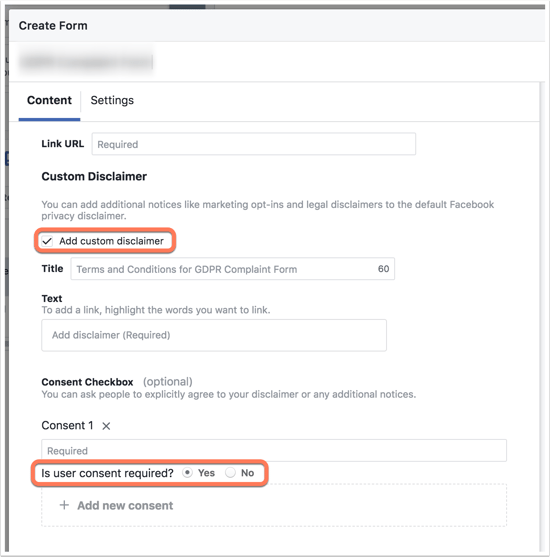
在 LinkedIn 的新表单中添加同意字段
在 LinkedIn 中创建线索表单时,您可以在 "线索详情 "和"自定义问题"步骤中添加同意字段:
- 单击添加自定义复选框,然后输入提示用户同意的条款和条件。
- 选择 "必须"复选框。
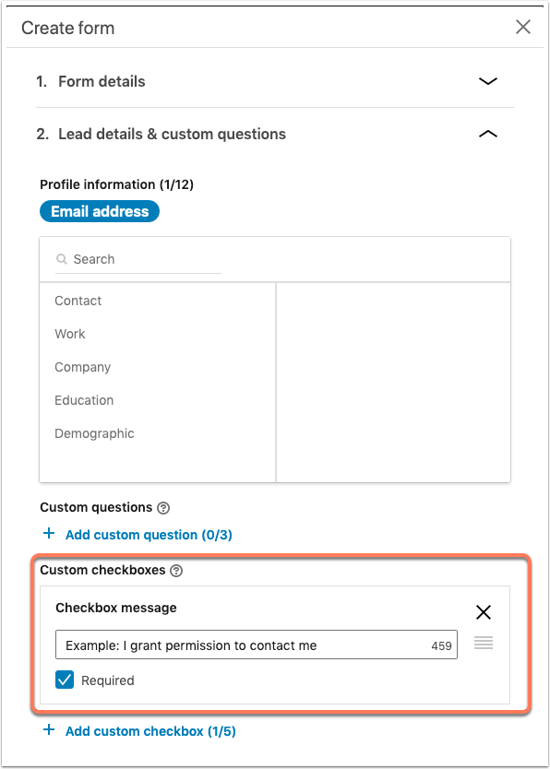
一旦在 Facebook 或 LinkedIn 表单中添加同意字段,该字段将开始同步所有线索广告表单。如果你在添加同意字段之前已经创建了一个线索生成广告,并且该广告已经与 HubSpot 同步,那么通过现有广告进入的任何新线索现在都将与 HubSpot 同步同意字段。但是,在将同意字段添加到您的引导广告之前创建的任何引导将不会同步该字段。